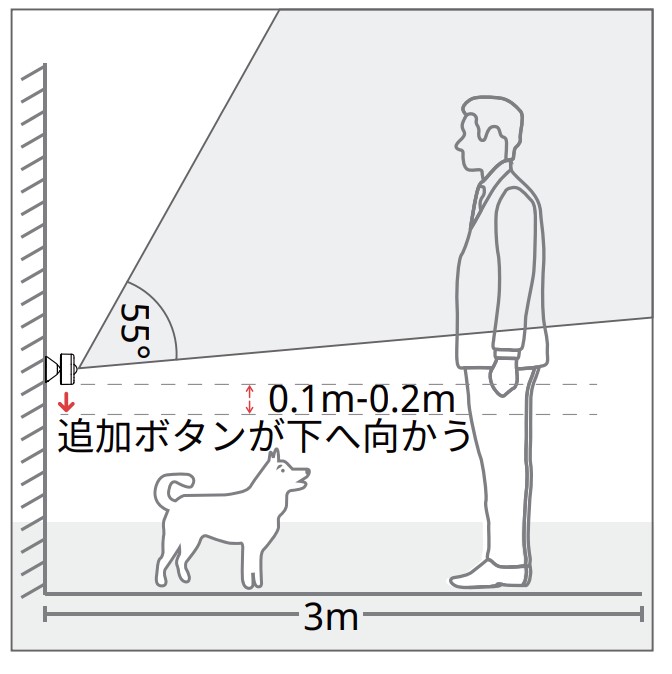スタンディングデスクを導入しようと考えている
昇降デスクを買ったけど、疲れるから使っていない
スタンディングデスクの疲れない使い方ってあるの?
こういった疑問に答えます。
この記事の内容
- スタンディングデスクを使うと「疲れる理由」
- スタンディングデスクを使っても「疲れない方法」
- スタンディングデスクを使って「疲れたときの対策」
この記事を書いているわたしは、テレワーク用に電動スタンディングデスクを導入して2年が経ちました。
現在は、座りっぱなしを検知して強制的に立ち上がるデスクにパワーアップして活用しています。

最初の頃は、多少疲れても「立ちっぱなし」で作業をすることが多く、結局は身体を痛めてしまったんです。
当時を振り返ると、スタンディングデスクとの「付き合い方」を知らなかったんですね。
スタンディングデスクを使うのに大事なのは「根性で立つ」とか「高いモチベーション」ではありません。
何が大事かというと、「長期間ストレスなく使い続ける工夫が必要」だということ。
最初は失敗だらけでしたが、今では「ストレスのないデスク環境」を手に入れることができました。
この記事は、スタンディングデスクを購入したときの「過去の自分」に向けて「スタンディングデスクで身体を壊さない活用方法」をまとめています。
これからスタンディングデスクを購入しようかと検討されている方にも、ぜひ参考にしていただければと思います。
あなたは、「スタンディングデスク」にどのようなイメージを持っていますか?
- 立って仕事をすると集中力が上がって、仕事の生産性がアップする。
- 運動不足を予防できるので、健康な身体になる。
まるで、欲しい成果が手に入る「魔法の机」みたいなイメージを持っていないでしょうか?
実際に立位姿勢で作業をすると、確かに「集中力が増す」とか「眠くなりにくい」ことは実感できるのです。
しかし、立位姿勢は全身の筋肉(抗重力筋)を使うので、長時間立ち続けると全身が疲れるんですよね。
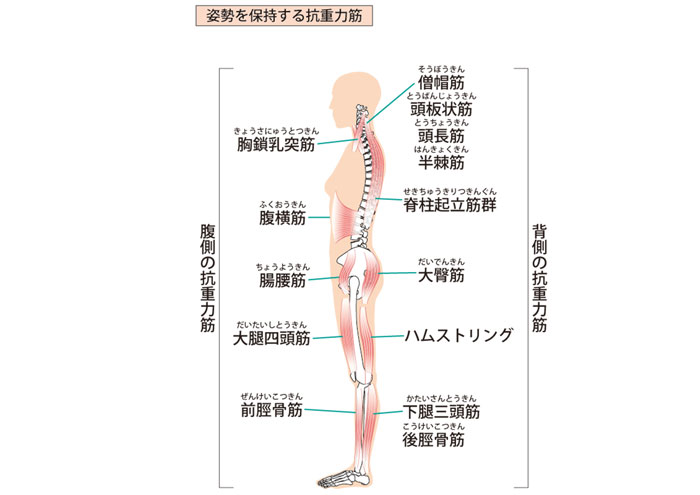
やっかいなのは、立ち姿勢って集中しやすいので「無意識に長時間立ちっぱなし」で作業してしまうこと。
それで休憩を取らずに長い間続けていると、「しっぺ返し」を喰らってしまうわけなんです。
そう、「しっぺ返し」という点では、立ち姿勢での作業はまるで、ドラゴンボールの「界王拳」を使っているのと同じなんじゃないかって。
そう思っているわけです。

「集中力」と「判断力」がアップしたぞー!
立ち姿勢で作業をするとメリットもありますが、立位姿勢で使いすぎると「悪影響」も出てきます。
うまくバランスを取りながら付き合っていく方法が必要というわけですね。
足が疲れて痛い理由
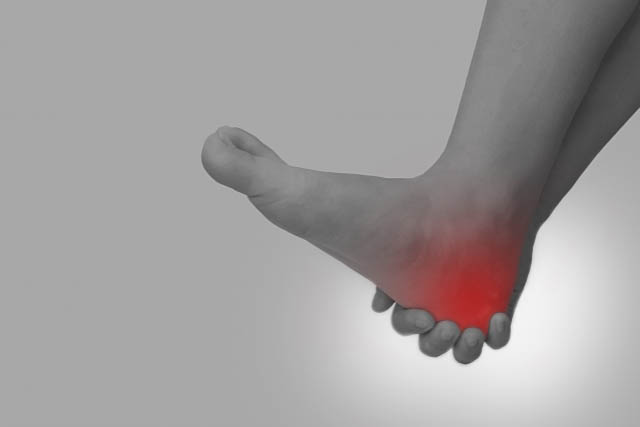
これは使い始めて最初の失敗なんですが、スタンディングデスクで仕事を続けていると、2か月過ぎたころから「踵(かかと)」が痛くなってきたんです。
「立つ」「座る」の時間配分を間違えていたんですよ。
この痛み、最初は気のせいかな?と思っていたのです。
しかし、しだいに家の中を歩いているときにも、耐えられないほど痛みを感じるようになってきました。
仕事中も痛みが邪魔してしまい、集中どころではありません。
これって自分だけなのかな?と思って調べてみると、わりと同じトラブルを抱えている方も多いみたい。
集中していると、重心が後方に移ってしまい「かかと」への負荷がどんどん蓄積されてしまうわけですね。
キッチンタイマーを使うと「精神的」に疲れる理由

せっかくスタンディングデスクを導入しても、「よし、立とう!」と気合いを入れないと「座りっぱなし」になることが多いんですよね。
そこで、姿勢を切り替えるキッカケとして導入しやすいのが「キッチンタイマーが鳴ったら立つ・座る」という手法。
集中力を維持しやすい方法を調べると、色々な時間配分が提唱されているものです。
- 「20分座る」→「8分立つ」→「2分軽い運動」(米国コーネル大学教授 アラン・ヘッジ氏)
- 「25分集中する」→「5分休憩する」(ポモドーロ・テクニック)
- 集中力の限界は「40分」(日本大学文理学部 森昭雄教授)
先輩たちに習って、わたしもタイマー活用術を実践してみたわけですよ。
でも、やってみて分かるのですが、実際に継続してみると精神的に疲れるんです。
なぜかというと、タイマーが鳴るたびに「立ち上がる判断を強いられる」から。
わたしがスタンディングデスクを導入して最初に試したのは、集中力を高く維持できると世界的な人気の「ポモドーロ・テクニック」という手法。
「スタンディングデスク」といえば「ポモドーロ・テクニック」というくらい、このワードがそこら中で出てくるのです。
ポモドーロ・テクニック(英: Pomodoro Technique、ポモドーロ法)とは、1980年代にイタリア人のフランチェスコ・シリによって考案された時間管理術。
https://ja.wikipedia.org/
このテクニックではタイマーを使用し、一般的には25分の作業と短い休息で作業時間と休息時間を分割する。1セットを「ポモドーロ」と呼ぶ。これはイタリア語で「トマト」を意味する言葉で、シリロが大学生時代にトマト型のキッチンタイマーを使用していたことにちなむ。
最初のうちは、アラームが鳴るたびに、立ったり座ったりを切り替えて使っていたんです。
評判通り、定期的に休憩を入れることで集中力が維持しやすい。
立ち上がることで身体の筋肉も動くので、眠くならずにシャキシャキ作業ができるんですよ。
ところがです。
1日を終えてみると「かなり疲れる」んです。
アラームが鳴るたびに

そろそろ立たないとな…。あぁ、でもあと少し座っていたい。
この葛藤との闘いが始まるのです。
それで何日か続けていくうちに、身体がグッタリしていくことに気づきました。
そのうちに「ピー!ピー!」と騒がしく鳴るアラーム音が、グサッと神経に突き刺さる感覚になってきたわけです。
タイマーに「ほら、立つ時間だよ。早く立ちましょうよ。」とせかされている感じ。
タイマーが鳴るたびに、神経がすり減っていく感覚にさいなまれるわけです。
重要な点は、アラームが鳴っても結局は自分で「昇降ボタンを押す」という行動を起こさないといけないということ。
この点は、「キッチンタイマー」でも「スマートウォッチのバイブレーション」でも「スマホのタイマーアプリ」でも同じ。
結果として、「立位・座位の切り替え」にタイマーを使わないことが疲れないコツだと分かりました。
スタンディングデスクを疲れずに活用する方法を紹介します。
それは以下の4つがポイント。
- 疲れる前に椅子へ座る
- 「立ち上がる」きっかけを「自動化」する
- 足裏マットよりも「サンダル」を使う
- 「うっかり立ちっぱなし」に備える
それでは詳しく紹介します。
疲れる前に椅子へ座る

スタンディングデスクと長く付き合うための基本は、
「疲れる前に座る」ことです。
「立つ」「座る」をスムーズに切り替えられるように、「キャスター付きの椅子」を用意しましょう。

え?スタンディングデスクなら、椅子がいらないんじゃないの?
スタンディングデスクを導入したばかりの頃は、とかく「立って作業すれば生産性が上がる」と欲張りすぎてしまうんです。
「もう、椅子なんていらない」と。
それが身体のトラブルを生む原因になるんですね。
関連記事でも紹介していますが、
立ちっぱなしで作業をすると、「疲れ」や「足のむくみ」など身体への悪影響が多いのです。
 【傾向と対策】スタンディングデスクをやめた理由は【痛み】後悔しない使い方とは?
【傾向と対策】スタンディングデスクをやめた理由は【痛み】後悔しない使い方とは?
実は、「立ち作業を続ける事」よりも、「座りっぱなしにならない」ことに意識を向けることが大切なんです。
ハーバード大学のリーらの研究によると、座りっぱなしの時間が長いと、心臓病の疾患リスクが6%、糖尿病なら7%、乳がんと大腸がんは10%上昇するとのこと。
科学的に自分を思い通りに動かす セルフコントロール大全
キャスター付きの椅子なら、立ち上がるときに椅子を動かす手間がかからないんです。
つまり、立ち上がりやすいってこと。
スタンディングデスクと併用する椅子を選ぶときには、「ひじ掛け」も重要なポイント。

ひじ掛けは、立ったり座ったりするときに、身体を支えてくれる役割があるんですよ。
もうひとつ、ひじ掛けの大事な機能は肩への負担を軽減してくれること。
両腕の重量は、体重の約16%もあるのだそう。
体重60kgの場合だと、両腕の重さが9.6kgにもなるんですね。
ひじ掛けに腕を乗せておけば、肩への疲労軽減が見込めるというわけです。
割とスタンディングデスクと相性がいいのが「ゲーミングチェア」です。
安価なゲーミングチェアでも、ひじ掛けの調整が細かくできるタイプが売られているからです。
「ひじ掛け」と「スタンディングデスク」の高さを合わせると、腕をゆったり置くことができるんですよ。
肩の力を抜いてパソコン作業ができるので、肩こりに悩んでいる方にオススメです。

身長に合わせたスタンディングデスクの高さ調整について、以下の記事で詳しく紹介しています。せひ参考にしてみてください。
「立ち上がる」きっかけを「自動化」する

いくら電動昇降デスクといっても、毎日使うと操作パネルのボタンを押す操作さえも面倒になってきます。
その問題を解決したのが「勝手に動くスタンディングデスク」。
いちいち自分で判断せずとも、「時間がきたら自動的に立ち上がる」という仕組みがズボラな自分にぴったり。

具体的には、スタンディングデスクの操作パネルに「SwitchBot ボット(スイッチボット)」を設置して、Amazon Echo(アレクサ)の「定型アクション」でボタンを押下する仕組みです。
「SwitchBot ボット」とは、家電のスイッチを離れた場所から「押す」ことができるアイテム。
スマホから給湯器のスイッチを入れたり、コーヒーメーカーのスイッチを入れたりできるんです。
Amazon Alexa(アレクサ)と連携すれば、音声でスイッチをコントロールできます。
まずは、スタンディングデスクの操作パネルにSwitchBotボットを設置するための台座づくり。


付属品「ボットヘルパー」が便利
2023年3月にSwitchbotボットを購入したところ「ボットヘルパー」というパーツが付属していました。
「ボットヘルパー」があれば、スイッチの端が狭くて設置できない場合に活躍します。
つまり、上記のような台座を造らなくてもカンタンにSwitchbotボットを設置できるようになったわけです。
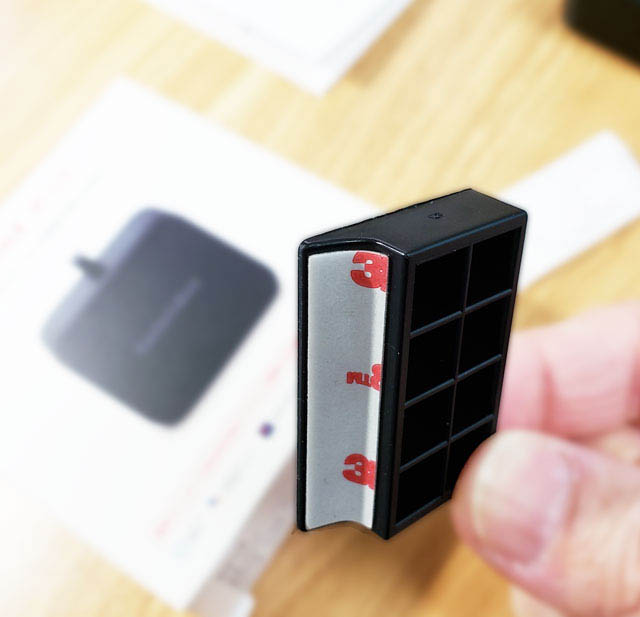
「SwitchBot ボット」を電動スタンディングデスクで使うと、次のようにコントロールできるんです。
- 立位作業をスケジュール化できる
- 声でスタンディングデスクを操作できる
- 「座りっぱなし」を検知してデスクが強制的に立ち上がる
それでは、詳しく紹介します。
立つ時間をスケジュール化できる
立位作業をスケジュール化するには、アレクサアプリの「定型アクション」を使います。
例えば1時間ごと強制的に立ち上がるようにセットすれば、
毎日の仕事中に8回は立ち上がって作業するようになるんですよ。
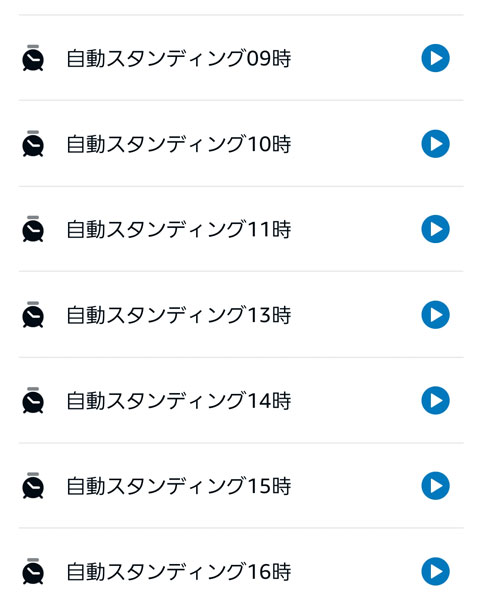
これって何が嬉しいかというと、タイマーが鳴るたびに「そろそろ立たないと…。」と判断を催促されることが無いってこと。
つまり、精神的なストレスから解放されるわけです。
いきなり机が動き出すとビックリするので、定型アクションで「Alexaのおしゃべり」をした後に「スイッチを押す」の順番がオススメ。

立ち上がって作業する時間の目安は、だいたい「10分〜20分」くらい。
これまで立ち作業のし過ぎで身体を痛めているので、疲れを感じる前に座ります。
時間がきたら強制的にデスクが立ち上がるって、立ちたくないときもあるんじゃないか?と思ったんですよ。
実際その通り。立ちたくないときもあります。
そういった時は、一回だけグーっと伸びをしたらすぐに座ります。

強制的にスタンディングデスクを動かすことで、長時間同じ姿勢を続けない仕組みができるというわけ。
スタンディングデスクを2年間使ってきて感じたことは、立つ意識をしないと、座りっぱなしで仕事をすることが多いということです。
そして、座りすぎは健康リスクにつながるんですね。
「座りっぱなし」がどういう結果を招くのか、オーストラリア・シドニー大学のHidde van der Ploeg氏らが行った22万人規模の調査で明らかになっています。
それによると、
「1日11時間以上座っている人は、4時間未満の人より死亡リスクが40%高まる」
なのだそう。
このことから、座っている時間をできるだけ短くすることができれば、健康リスクを低減できそうです。
とはいえ、「座っている時間を減らす」といっても、なかなかデスク仕事だと簡単にはいかないんですよね。
そこで、SwitchBotを使えば身体を動かすサイクルを強制的に作れるんですよ。
この仕組みなら、まるで「流れるプール」のように、デスクに身体を預ける感覚で立ち姿勢に切り替えられるんです。
これでもう、時間管理術のアラーム音にビクビクしなくていいわけです。
声でスタンディングデスクを操作できる
声でスタンディングデスクを操作するときは、

アレクサ、デスクを上げて。
でスイッチオン。
パソコン作業の手を止めることなく、声でスタンディングデスクを操作できます。
ここでのちょっとした工夫は「5分待機した後に立ち上がる」という定型アクションです。
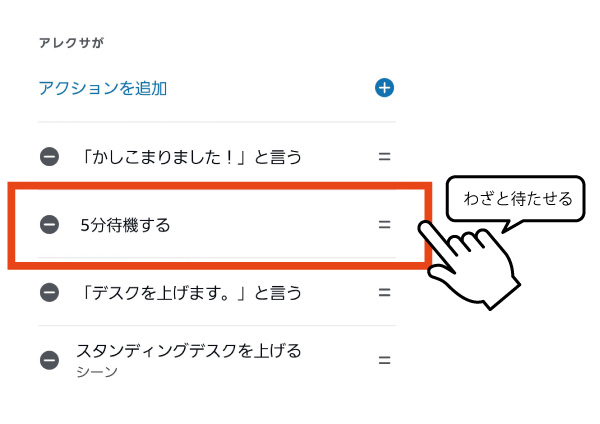
こうすることで、「今すぐ立つのは嫌だけど、5分後なら立てる気がする」という後回し作戦を使うわけ。
あと少しで区切りがいいって時に「スタンディング予約」をするイメージですね。
「SwitchBot ボット」って小さなガジェットなんですが、このおかげでスタンディングデスクの稼働率が500%くらいになりました。
「こまめに身体を動かす」ために欠かせない存在となっています。
「座りっぱなし」を検知して強制的に「立つ」

次は、どうしても座りっぱなしになってしまうというあなたへの最終手段。
「SwitchBot人感センサー」の登場です。

SwitchBotシリーズの「SwitchBot人感センサー」と「SwitchBot ボット」を組み合わせて使えば、
「座りっぱなし」を検知してスタンディングデスクを動かせます。
人感センサーを設置する際のポイントは、立ったときの目線より少し高い位置に「上下逆」にセットしておくこと。
こうすることで、センサーの検知範囲を「頭部」だけに向けられるんです。
support.switch-bot.com/hc/ja/articles/1500009543501-SwitchBot人感センサーの設置場所
「人感センサー」と「Switchbot ボット」をセットしたら、あとはアレクサアプリで「定型アクション」の準備です。
「30分間センサーに反応しなかったら、スタンディングデスクのスイッチオン」という仕掛けをセットできるわけですね。
ここでも突然デスクが動いてビックリしないコツは、アレクサの「定型アクション」で、「Alexaのおしゃべり」の後にスイッチを押すことです。
例えば、アレクサに「もう、さっきからずっと座りっぱなしなんだもん。」とアナウンスしてからスタンディングデスクのスイッチをオンにするわけ。

じ~っとアレクサに見守られている感じが、テレワークの孤独感を和らげてくれます。

定型アクションは、人感センサーが稼働する時間帯を設定しておけるのも嬉しいところ。
座りっぱなしになりやすい時間帯として「平日9時〜12時だけ人感センサーで動かす」といった使い方もできるのです。
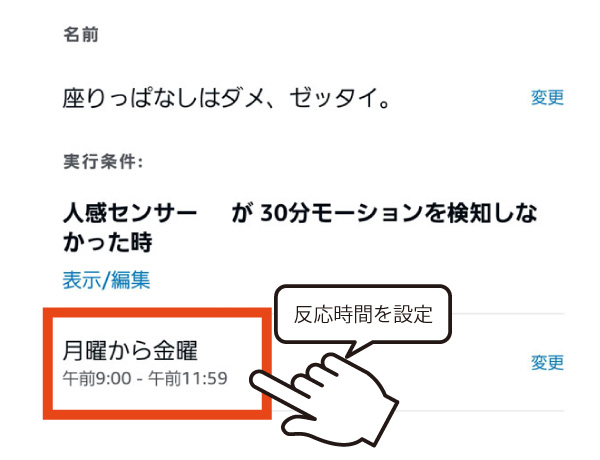
ちなみに、座るときは手動にするのがいいです。
机の下で作業することもあるだろうし、挟まれたら痛いからね。
足裏マットよりも「サンダル」を使う
立ち姿勢で足の裏を痛めないためには、室内用の「サンダル」または「スリッパ」を活用するのがオススメです。
当初はスタンディングデスク用の疲労軽減マットを敷いたりしたのですが、「座るたびにマットを動かすのが邪魔」なんですよ。
そこで行き着いたのが、「サンダル&インナー」の組み合わせ。
これなら「立ち作業」と「椅子に座る」の切り替えがとってもスムーズです。


このサンダルのお気に入りポイントは「かかと掛け」。
この「かかと掛け」を使うと、多少ハードに動いても脱げにくいんですね。
インソールの立体的な形状が土踏まずの形状にフィットするので、体重を足裏全体に分散できるんです。

適度にモッチリとした弾力が「かかと」への疲労を和らげてくれて、痛くなりにくいんです。
「うっかり立ちっぱなし」を防止する
スタンディングデスクで立ち作業をしていると、集中しすぎて「うっかり立ちっぱなし」で作業してしまうことがあるんです。
集中力が極限に達している、いわゆる「ゾーンに入っている状態」に落ちやすいんですね。
「集中しやすいデスク」ってのはいいのですが、立ちっぱなしは身体に負担をかけて「しっぺ返し」を食らうことがあるんです。
- 足が疲れた
- かかとが痛い
- 肩や腰が痛い
そこで活躍するのが、Amazon Echo。
アレクサで30分ごとにリマインダー(通知)をセットしておくのがオススメです。
アレクサの「アラーム」だと、いちいち「アレクサ、止めて」って言わないとずっと鳴りっぱなしなんですよね。

アレクサ、平日の午前10時30分に”10時30分です”のリマインダーをセット
こうすると、時報のように教えてくれるから立ちっぱなしに気づけるのです。
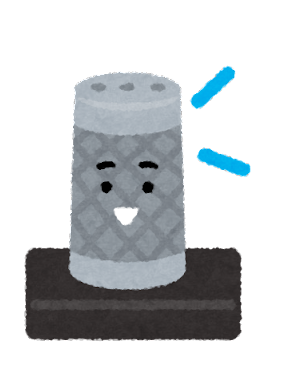
リマインダーです。10時30分です。
このリマインダーのポイントは、「ほら、立ちなさい」というアラームではなくて、「頑張りすぎだよ。そろそろ座りましょうね。」という意味。
身体に負担をかけずにスタンディングデスクと付き合うために「うっかり立ちっぱなしを防ぐ仕掛け」をオススメします。
スタンディングデスクの使い方に気を付けていても、疲れを感じることはあるものです。
足裏に疲れが出始めたかな?というときの対策としては、「テニスボールで足裏マッサージ」が効果的です。

やり方はカンタン。
テニスボールを使って、体重をかけて押しつぶしたり転がしたりするだけなんです。
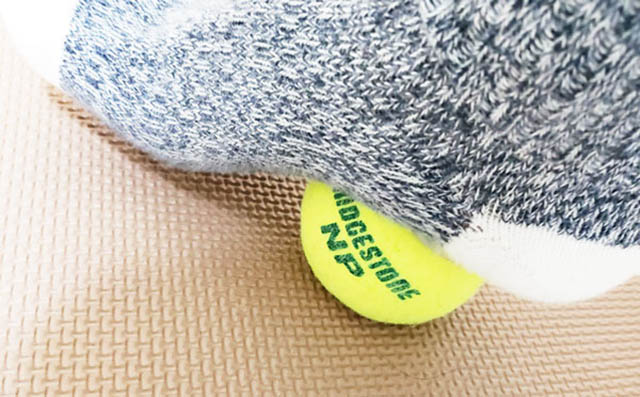
かかとの少し前あたりでグッと踏み込むと、テニスボールの反発が絶妙に心地よく、足底の疲労が軽減するんですよ。
このマッサージは、さかいクリニックグループ代表の酒井慎太郎氏の著書「テレワークの腰痛・肩こりは自分で治せる!」に紹介されていたんです。
書籍では、足裏のかかとに痛みが現れる疾患として「足底筋膜炎(足底腱膜炎)」のメカニズムを紹介しています。
テレワーク中心の生活になり、体重が増加してしまった人では、その体重が足裏に必ずかかることになり、痛んでいる腱などに負荷をかけやすい状況になっています。
テレワークの腰痛・肩こりは自分で治せる!
椅子に座りながら足裏で、コロコロとテニスボールを転がしているだけでも疲労感が和らいできます。
簡単に継続できるので、ぜひお試しあれ。
ここまでお読みいただきありがとうございました。
それでは最後に、疲れないスタンディングデスクを手に入れるチェックリストでおさらいです。
疲れないスタンディングデスクのチェックリスト
- すぐ座れる「椅子」を用意できていますか?
- 立つタイミングを「仕組み化・自動化」できますか?
- 「立ちっぱなしを防ぐ」仕組みはありますか?
- 踵(かかと)を「痛めない準備」はできていますか?
- 足が疲れたときの対策はありますか?
今回の記事では、スタンディングデスクを効果的に使うために、次の対策を紹介しました。
- キャスター付きの椅子を準備して疲れる前に座る。
- キッチンタイマーは使わずに「SwitchBot」で自動化する
- アレクサのリマインダーで「うっかり立ちっぱなし」を防ぐ
- 足裏マットより「サンダル」で身体を動かす
- テニスボールで足裏マッサージ
電動スタンディングデスクって高価で大きな買い物なので、買った後に失敗したくないものですよね。
5年、10年と付き合っていくためには、「ストレスなく使い続ける工夫」が必要というお話でした。
身体をいたわりながら、生産性を上げる最強のデスク環境を構築したいものですね。
「安くスタンディングデスクを試してみたい」という方は、いま使っている机をそのままに、スタンディングデスクに変化させる「卓上スタンディングデスク」という選択肢もございます。
Amazonで購入できる卓上型デスクをまとめましたので、よろしければこちらの記事も参考にしてみてください。
【関連記事】
なお、次の関連記事では、私がスタンディングデスクを導入した頃の体験を記事にしています。
購入するまで知らなかったんですが、実は電動スタンディングデスクって重いのです。
ご興味のある方はぜひ。
この記事が、あなたのスタンディングデスク選びの参考になれば幸いです。
それではまた!